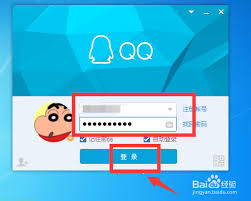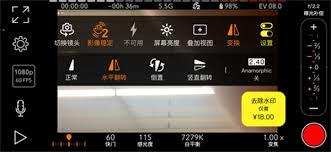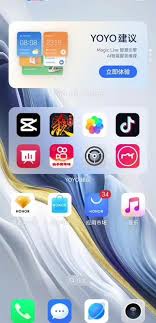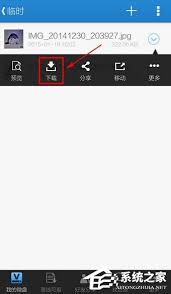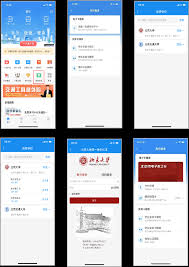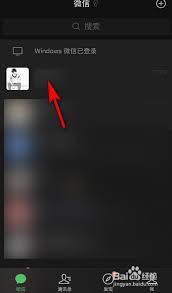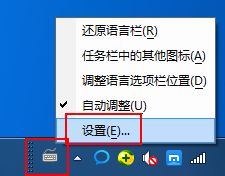在日常生活中,我们可能会在使用菜鸟应用时添加了一些不再需要的地址。为了帮助您更好地管理个人信息,本文将详细介绍如何在菜鸟应用中删除不再需要的地址。无论是出于隐私保护还是信息整理的目的,以下步骤都将帮助您轻松完成地址删除操作。
一、准备工作
在开始删除地址之前,请确保您已完成以下准备工作:
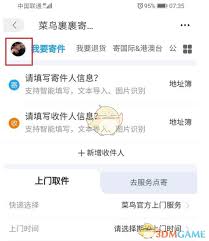
- 确保您的手机已安装最新版本的菜鸟应用。
- 登录到您的菜鸟账号,确保账号状态正常。
- 保持网络连接稳定,以便顺利进行操作。
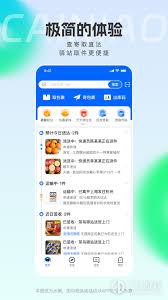
二、进入地址管理界面
1. 打开菜鸟应用,进入主界面。
2. 点击屏幕右下角的“我的”按钮,进入个人中心页面。
3. 在个人中心页面中,找到并点击“地址管理”选项。这一步可能会因应用版本不同而略有差异,但通常位于“设置”或“个人信息”相关选项中。
三、选择要删除的地址
1. 在地址管理界面中,您将看到所有已保存的地址列表。
2. 浏览列表,找到您想要删除的地址。可以通过滑动屏幕或点击地址旁的编辑按钮来查看更多选项。
3. 选中目标地址后,通常会看到一个“编辑”或“更多”按钮,点击它。
四、执行删除操作
1. 在编辑或更多选项菜单中,寻找并点击“删除”或“移除”按钮。
2. 系统可能会弹出一个确认对话框,询问您是否确定要删除该地址。请仔细阅读提示信息,确认无误后点击“确定”或“是”。
3. 等待系统处理,通常几秒钟内即可完成地址删除操作。
五、验证删除结果
1. 返回地址管理界面,检查已删除的地址是否已不再显示在列表中。
2. 如果需要,可以尝试重新添加一个新地址,以确保地址管理功能仍然正常。
六、注意事项
1. 删除地址后,该地址相关的物流信息也将无法再查看,请谨慎操作。
2. 如果您误删了重要地址,可能需要重新手动添加。
3. 菜鸟应用的界面和功能可能会随着版本更新而有所变化,建议定期检查应用更新,以获得最佳体验。
通过以上步骤,您应该能够顺利地在菜鸟应用中删除不再需要的地址。希望这篇教程能帮助您更好地管理个人信息,享受更加便捷、安全的物流服务。如果您在操作过程中遇到任何问题,欢迎随时联系菜鸟客服获取帮助。